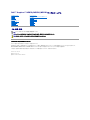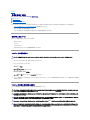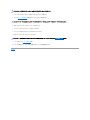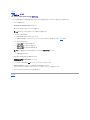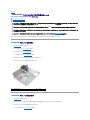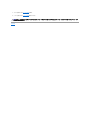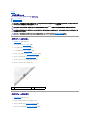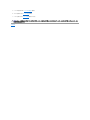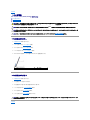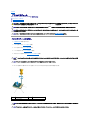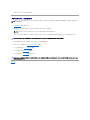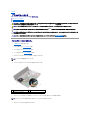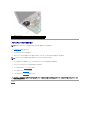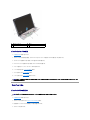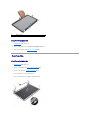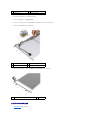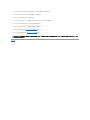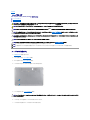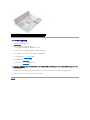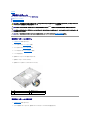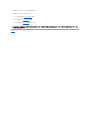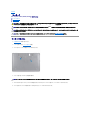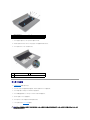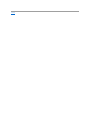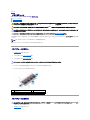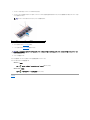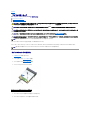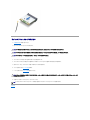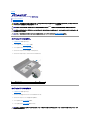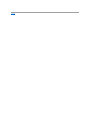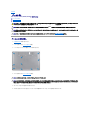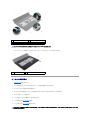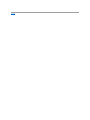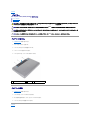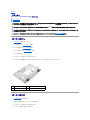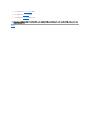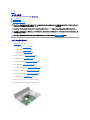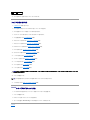Dell™Inspiron™N5020/M5030/N5030サービスマニュアル
メモ、注意、警告
この文書の 情報は 、事前の 通知なく変 更されることがあります。
©2010DellInc.Allrightsreserved.
Dell Inc. の書面による許可のない複製は、いかなる形態においても厳重に禁じられています。
本書で使用されている商標について:Dell、DELL ロゴ、および Inspiron は Dell Inc. の商標です。Bluetooth は、Bluetooth SIG, Inc. が所有する登録商標で、Dell はラインセンスに基づきこれを使用しています。
Microsoft、Windows、Windows Vista、および Windows Vista スタートボタンロゴは、米国およびその他の国における Microsoft Corporation の商標または登録商標です。
この文書では、上記記載以外の商標および会社名が使用されている場合があります。これらの商標や会社名は、一切 Dell Inc. に所属するものではありません。
2010 年 6 月Rev. A01
認可モデル:P07F シリーズ
認可タイプ:P07F001、P07F002、P07F003
作業を開始する前に
バッテリー
キーボード
パームレスト
スピーカー
電源ボタンモジュール
メモリモジュール
ハードドライブ
オプティカルドライブ
ワイヤレスミニカード
Bluetooth®ワイヤレステクノロジ内蔵モジュール
コイン型電池
プロセッサヒートシンク
プロセッサモジュール
ディスプレイ
カメラモジュール
システム基板
フラッシュ BIOS
メモ:コンピュータを使いやすくするための重要な情報を説明しています。
注意:ハードウェアの損傷またはデータの損失の可能性あることを示し、問題を回避する方法を説明 しています。
警告:警告とは、物的損害、けが、または死亡の原因となる可能性があることを示します。

目次に戻る
作業を開始する前に
Dell™Inspiron™N5020/M5030/N5030サービスマニュアル
推奨する工具とツール
コンピュータの電源を切る
コンピュータ内部の作業を始める前に
このマニュアルでは、コンピュータのコンポーネントの取り外しおよび取り付けについて説明します。特に指示がない限り、それぞれの手順では以下の条件を満たしていることを前提とします。
l コンピュータの電源を切るとコンピュータ内部の作業を始める前にの手順を既に完了していること。
l コンピュータに同梱の、安全に関する情報を読んでいること。
l コンポーネントを交換するか、または別途購入している場合は、取り外し手順と逆の順番で取り付けができること。
推奨する工具とツール
このドキュメントで説明する操作には、以下のようなツールが必要です。
l 細めのマイナスドライバ
l プラスドライバ
l プラスチックスクライブ
l BIOS 実行プログラムのアップデートは support.dell.com で入手できます。
コンピュータの電源を切る
1. 開いているファイルをすべて保存して閉じ、使用中のプログラムをすべて終了します。
2. オペレーティングシステムをシャットダウンします。
Windows
®
7 の場合:
スタート 、シャットダウン の順にクリックします。
Microsoft
®
Windows Vista
®
の場合:
スタート 、矢印 の順にクリックしてから、シャットダウン をクリックします。
3. コンピュータの電源が切れていることを確認します。オペレーティングシステム をシャットダウンしても、コンピュータの電源が自動的に切れない場合は、コンピュータの電源が切れるまで電源ボタ
ンを押し続けてください。
コンピュータ内部の作業を始める前に
コンピュータの損傷を防ぎ、ご自身を危険から守るため、次の安全に関する注意事項に従ってください。
注意:データの損失を防ぐため、開いているすべてのファイルを保存してから閉じ、実行中のすべてのプログラムを終了してから、コンピュータの電源を切ります。
警告:コンピュータ内部の作業を始 める前に、お使いのコンピュータに付属しているガイドの安全にお使いいただくための注意事項をお読みください。安全にお使いいただくための
ベストプラクティスの追加情報に関しては、規制順守ホームページ www.dell.com/regulatory_compliance をご覧ください。
注意:静電気による損傷を避けるため、静 電気 防止用リストバンドを使用するか、または塗装されていない金属面(コンピュータの背面にあるコネクタなど)に定期的に触れて、静
電気を身体から除去してください。
注意:コンポーネントおよびカードは直接、接点に触れないように慎重に扱います。 カード上の部品や接続部分には触れないでください。カードを持つ際は縁を持 つか、金属製の取
り付けブラケットの部分を持ってください。プロセッサなどの部品を持 つ際は、ピンではなく縁を持ってください。
注意:コンピュータシステムの修理は、資格を持っているサービス技術者のみが行ってください。Dell™で認められていない修理による損傷は、保証の対象となりません。
注意:ケーブルを外すときは、コネクタまたはコネクタのプルタブを持ち、ケーブル自身を引っ 張らないでください。ケーブルによっては、 ロックタブ付きのコネクタがあるケーブル
もあります。このタイプのケーブルを取り外すときは、ロックタブを押し入れてからケーブルを抜きます。コネクタを抜く際には、コネクタピンを曲げないように、まっすぐ引き抜いて
ください。また、ケーブルを接続する際は 、両方のコネクタの向きが合っていることを確認してください。

1. コンピュータのカバーに傷がつかないように、作業台が平らであり、汚れていないことを確認します。
2. コンピュータ(コンピュータの電源を切るを参照)と取り付けているデバイスすべての電源を切ります。
3. 電話ケーブルやネットワークケーブルをすべてコンピュータから取り外します。
4. インストールしているカードをメモリカードリーダーを押し出して取り出します。
5. コンピュータ、および取り付けられているすべてのデバイスをコンセントから外します。
6. 取り付けられているすべてのデバイスをコンピュータから外します。
7. バッテリーを取り外します(バッテリーの取り外しを参照)。
8. コンピュータの表面を上にして、ディスプレイを開いて電源ボタンを押し、システム基板の静電気を除去します。
目次に戻る
注意:コンピュータの損傷を防ぐため、コンピュータ内部の作業を始める前に、次の手順を実行します。
注意:ネットワークケーブルを取り外すには、まずケーブルのプラグをコンピュータから外し、次にケーブルをネットワークデバイスから外 します。
注意:コンピュータ内部の作業を始 める前に、システム基板への損傷を防ぐため、メインバッテリーを取り外します(バッテリーの取り 外しを参照)。

目次に戻る
フラッシュ BIOS
Dell™Inspiron™N5020/M5030/N5030サービスマニュアル
アップデートが利用可能な場合やシステム基板を交換する場合に、BIOS のフラッシュが必要な場合があります。BIOS のフラッシュを実行するには、次の手順に従います。
1. コンピュータの電源を入れます。
2. support.dell.com/support/downloads にアクセスします。
3. お使いのコンピュータに対応した BIOS アップデートファイルを選択します。
コンピュータのサービスタグがある場合:
a. Enter a Service Tag(サービスタグを入力)をクリックします。
b. Enter a service tag:(サービスタグを入力:)フィールドにコンピュータのサービスタグを入力し、Go(実行)をクリックします。手順 4 に進みます。
コンピュータのサービスタグがない場合:
a. ファミリーの選択リストで製品のタイプを選択します。
b. 製品タイプの選択リストで製品のブランドを選択します。
c. 製品モデルの選択リストで製品のモデル番号を選択します。
d. Confirm(確認)をクリックします。
4. 選択した項目の一覧が画面に表示されます。BIOS をクリックします。
5. 今すぐダウンロードするをクリックしてファイルをダウンロードします。
ファイルのダウンロードウィンドウが表示されます。
6. ファイルをデスクトップに保存する場合は、保存をクリックします。ファイルがデスクトップにダウンロードされます。
7. Download Complete(ダウンロード終了)ウィンドウが表示されたら、Close(閉じる)をクリックします。
デスクトップにファイルのアイコンが表示され、そのファイルにはダウンロードした BIOS アップデートファイルと同じ名前が付いています。
8. デスクトップ上のファイルのアイコンをダブルクリックし、画面の指示に従います。
目次に戻る
メモ:お使いのコンピュータのサービスタグは、コンピュータ底部のラベルに記載されています。
メモ:モデルの選択を誤り、もう一度やり直したい場合は、メニューの右上にある最初からやり直すをクリックします。

目次に戻る
Bluetooth®ワイヤレステクノロジ内蔵モジュール
Dell™Inspiron™N5020/M5030/N5030サービスマニュアル
Bluetooth モジュールの取り外し
Bluetooth モジュールの取り付け
お使いのコンピュータと共に Bluetooth
®
ワイヤレステクノロジ搭載のカードを注文した場合、カードは既にコンピュータに取り付けられています。
Bluetooth モジュールの取り外し
1. 作業を開始する前にの手順に従ってください。
2. バッテリーを取り外します(バッテリーの取り外しを参照)。
3. キーボードを取り外します(キーボードの取り外しを参照)。
4. パームレストを取り外します(パームレストの取り外しを参照)。
5. Bluetooth モジュールをシステム基板のコネクタに固定しているネジを外します。
6. Bluetooth モジュールをシステム基板から持ち上げて取り外します。
Bluetooth モジュールの取り付け
1. 作業を開始する前にの手順に従ってください。
2. Bluetooth モジュールのコネクタをシステム基板のコネクタと合わせ、所定の位置にカチッと入るまで Bluetooth モジュールを押し込みます。
3. Bluetooth モジュールをシステム基板に固定するネジを取り付けます。
4. パームレストを取り付けます(パームレストの取り付けを参照)。
警告:コンピュータ内部の作業を始 める前に、お使いのコンピュータに付属しているガイドの安全にお使いいただくための注意事項をお読みください。安全にお使いいただくための
ベストプラクティスの追加情報に関しては、規制順守ホームページ www.dell.com/regulatory_compliance をご覧ください。
注意:コンピュータシステムの修理は、資格を持っているサービス技術者のみが行ってください。Dell™で認められていない修理による損傷は、保証の対象となりません。
注意:静電気による損傷を避けるため、静 電気 防止用リストバンドを使用するか、または塗装されていない金属面(コンピュータの背面にあるコネクタなど)に定期的に触れて、静
電気を身体から除去してください。
注意:コンピュータ内部の作業を始 める前に、システム基板への損傷を防ぐため、メインバッテリーを取り外します(バッテリーの取り 外しを参照)。
1
Bluetooth モジュール
2
ネジ

目次に戻る
カメラモジュール
Dell™Inspiron™N5020/M5030/N5030サービスマニュアル
カメラモジュールの取り外し
カメラモジュールの取り付け
カメラモジュールの取り外し
1. 作業を開始する前にの手順に従ってください。
2. バッテリーを取り外します(バッテリーの取り外しを参照)。
3. キーボードを取り外します(キーボードの取り外しを参照)。
4. パームレストを取り外します(パームレストの取り外しを参照)。
5. ディスプレイアセンブリを取り外します(ディスプレイアセンブリの取り外しを参照)。
6. ディスプレイベゼルを取り外します(ディスプレイベゼルの取り外しを参照)。
7. カメラモジュールをディスプレイカバーに固定しているラッチを外します。
8. カメラモジュールをディスプレイカバーから持ち上げます。
カメラモジュールの取り付け
1. 作業を開始する前にの手順に従ってください。
2. カメラモジュールがきっちり収まるまで、ラッチの下側にスライドします。
3. ディスプレイベゼルを取り付けます(ディスプレイベゼルの取り付けを参照)。
4. ディスプレイアセンブリを取り付けます(ディスプレイアセンブリの交換を参照)。
警告:コンピュータ内部の作業を始 める前に、お使いのコンピュータに付属しているガイドの安全にお使いいただくための注意事項をお読みください。安全にお使いいただくための
ベストプラクティスの追加情報に関しては、規制順守ホームページ www.dell.com/regulatory_compliance をご覧ください。
注意:コンピュータシステムの修理は、資格を持っているサービス技術者のみが行ってください。Dell™で認められていない修理による損傷は、保証の対象となりません。
注意:静電気による損傷を避けるため、静 電気 防止用リストバンドを使用するか、または塗装されていない金属面(コンピュータの背面にあるコネクタなど)に定期的に触れて、静
電気を身体から除去してください。
注意:コンピュータ内部の作業を始 める前に、システム基板への損傷を防ぐため、メインバッテリーを取り外します(バッテリーの取り 外しを参照)。
1
カメラモジュール
2
ラッチ(2)

目次に戻る
コイン型電池
Dell™Inspiron™N5020/M5030/N5030サービスマニュアル
コイン型電池の取り外し
コイン型電池の取り付け
コイン型電池の取り外し
1. 作業を開始する前にの手順に従ってください。
2. バッテリーを取り外します(バッテリーの取り外しを参照)。
3. キーボードを取り外します(キーボードの取り外しを参照)。
4. パームレストを取り外します(パームレストの取り外しを参照)。
5. プラスチックスクライブを使用して、システム基板上のスロットからコイン型電池を取り出します。
コイン型電池の取り付け
1. 作業を開始する前にの手順に従ってください。
2. コイン型電池をプラス(+)面を上にして持ちます。
3. コイン型電池をスロットに差し込み、所定の位置に収まるまでそっと押します。
4. パームレストを取り付けます(パームレストの取り付けを参照)。
5. キーボードを取り付けます(キーボードの交換を参照)。
6. バッテリーを取り付けます(バッテリーの交換を参照してください)。
目次に戻る
警告:コンピュータ内部の作業を始 める前に、お使いのコンピュータに付属しているガイドの安全にお使いいただくための注意事項をお読みください。安全にお使いいただくための
ベストプラクティスの追加情報に関しては、規制順守ホームページ www.dell.com/regulatory_compliance をご覧ください。
注意:コンピュータシステムの修理は、資格を持っているサービス技術者のみが行ってください。Dell™で認められていない修理による損傷は、保証の対象となりません。
注意:静電気による損傷を避けるため、静 電気 防止用リストバンドを使用するか、または塗装されていない金属面(コンピュータの背面にあるコネクタなど)に定期的に触れて、静
電気を身体から除去してください。
注意:コンピュータ内部の作業を始 める前に、システム基板への損傷を防ぐため、メインバッテリーを取り外します(バッテリーの取り 外しを参照)。
1
プラスチックスクライブ
2
コイン型電池
注意:コンピュータの電源を入れる前にすべてのネジを取り 付け、 コンピュータ内部にネジが残っていないか確認します。コンピュータ内部 にネジが残っていると、コンピュータに
損傷を与える恐れがあります。

目次に戻る
プロセッサモジュール
Dell™Inspiron™N5020/M5030/N5030サービスマニュアル
プロセッサモジュールの取り外し
プロセッサモジュールの取り付け
プロセッサモジュールの取り外し
1. 作業を開始する前にの手順に従ってください。
2. バッテリーを取り外します(バッテリーの取り外しを参照)。
3. キーボードを取り外します(キーボードの取り外しを参照)。
4. パームレストを取り外します(パームレストの取り外しを参照)。
5. プロセッサヒートシンクを取り外します(プロセッサヒートシンクの取り外しを参照)。
6. ZIF ソケットを緩めるには、細めのマイナスドライバを使用して、ZIF ソケットカムネジをそれ以上回せなくなるまで反時計回りに回します。
警告:コンピュータ内部の作業を始 める前に、お使いのコンピュータに付属しているガイドの安全にお使いいただくための注意事項をお読みください。安全にお使いいただくための
ベストプラクティスの追加情報に関しては、規制順守ホームページ www.dell.com/regulatory_compliance をご覧ください。
注意:コンピュータシステムの修理は、資格を持っているサービス技術者のみが行ってください。Dell™で認められていない修理による損傷は、保証の対象となりません。
注意:静電気による損傷を避けるため、静 電気 防止用リストバンドを使用するか、または塗装されていない金属面(コンピュータの背面にあるコネクタなど)に定期的に触れて、静
電気を身体から除去してください。
注意:コンピュータ内部の作業を始 める前に、システム基板への損傷を防ぐため、メインバッテリーを取り外します(バッテリーの取り 外しを参照)。
注意:ZIF ソケットカムネジとプロセッサの間での間欠的な 接触 を防止するため、プロセッサを取り外しまたは取り付ける際は、プロセッサの中心を軽くおさえながらカムネジを回
します。
注意:プロセッサへの損傷を防ぐため、カムネジを回す 際はプロセッサに垂直になるようにドライバを握ってください。
1
ZIF ソケット
2
ピン 1 の角
3
ZIF ソケットカムネジ
注意:プロセッサの冷却効果を最大にするため、プロセッササーマル冷却アセンブリの放熱部分に触れないでください。皮脂が付くと熱パッドの放熱能力が低下する場合がありま
す 。
注意:プロセッサモジュールを取り外すには、モジュールをまっすぐ持ち上 げてください。プロセッサモジュールのピンが曲がらないよう注意してください。

7. プロセッサモジュールを ZIF ソケットから持ち上げます。
プロセッサモジュールの取り付け
1. 作業を開始する前にの手順に従ってください。
2. プロセッサモジュールのピン 1 の角を、ZIF ソケットのピン 1 の角に合わせ、プロセッサモジュールを挿入します。
プロセッサモジュールが正しく装着されると、4 つの角がすべて同じ高さになります。モジュールの 1 つまたは複数の角が他の角より高い場合、モジュールは正しく装着されていません。
3. カムネジを時計回りに回して ZIF ソケットを締め、プロセッサモジュールをシステム基板に固定します。
4. プロセッサヒートシンクを取り付けます(プロセッサヒートシンクの取り付けを参照)。
5. パームレストを取り付けます(パームレストの取り付けを参照)。
6. キーボードを取り付けます(キーボードの交換を参照)。
7. バッテリーを取り付けます(バッテリーの交換を参照してください)。
目次に戻る
メモ:新しいプロセッサを取り付ける場合には、サーマルパッドが取り付けられた新しいサーマル冷却アセンブリを受け取るか、適切な取り付け方法が図解されている技術シート付きの新しいサー
マルパッドを受け取ります。
メモ:プロセッサモジュールのピン 1 の角には、ZIF ソケットのピン 1 の角の三角に合わせるための三角があります。
注意:プロセッサモジュールへの損傷を防ぐため、カムネジを回す 際はプロセッサモジュールに垂直になるようにドライバを握 ってください。
注意:コンピュータの電源を入れる前にすべてのネジを取り 付け、 コンピュータ内部にネジが残っていないか確認します。コンピュータ内部 にネジが残っていると、コンピュータに
損傷を与える恐れがあります。

目次に戻る
プロセッサヒートシンク
Dell™Inspiron™N5020/M5030/N5030サービスマニュアル
プロセッサヒートシンクの取り外し
プロセッサヒートシンクの取り付け
プロセッサヒートシンクの取り外し
1. 作業を開始する前にの手順に従ってください。
2. バッテリーを取り外します(バッテリーの取り外しを参照)。
3. キーボードを取り外します(キーボードの取り外しを参照)。
4. パームレストを取り外します(パームレストの取り外しを参照)。
5. ディスプレイケーブルをプロセッサヒートシンクに固定している粘着テープをはがします。
6. ファンケーブルおよびディスプレイケーブルをシステム基板の各コネクタから外します。
7. プロセッサヒートシンク上に表示されている順番に従って、プロセッサヒートシンクをシステム基板に固定している 4 本の拘束ネジを緩めます。
8. プロセッサヒートシンクをシステム基板から持ち上げて外します。
警告:コンピュータ内部の作業を始 める前に、お使いのコンピュータに付属しているガイドの安全にお使いいただくための注意事項をお読みください。安全にお使いいただくための
ベストプラクティスの追加情報に関しては、規制順守ホームページ www.dell.com/regulatory_compliance をご覧ください。
警告:ヒートシンクがまだ熱いときにプロセッサヒートシンクをコンピュータから取り外す 場合は、プロセッサヒートシンクの金属ハウジングに触れないでください。
注意:コンピュータシステムの修理は、資格を持っているサービス技術者のみが行ってください。Dell™で認められていない修理による損傷は、保証の対象となりません。
注意:静電気による損傷を避けるため、静 電気 防止用リストバンドを使用するか、または塗装されていない金属面(コンピュータの背面にあるコネクタなど)に定期的に触れて、静
電気を身体から除去してください。
注意:コンピュータ内部の作業を始 める前に、システム基板への損傷を防ぐため、メインバッテリーを取り外します(バッテリーの取り 外しを参照)。
メモ:ケーブルを外す前に配線経路をメモしておいてください。
1
プロセッサヒートシンク
2
ファンケーブルコネクタ
3
ディスプレイケーブルコネクタ
メモ:プロセッサヒートシンクネジの外観および本数は、お使いのコンピュータモデルに応じて異なることがあります。

プロセッサヒートシンクの取り付け
1. 作業を開始する前にの手順に従ってください。
2. システム基板にプロセッサヒートシンクを配置します。
3. プロセッサヒートシンクの 4 本の拘束ネジをシステム基板のネジ穴と合わせ、プロセッサヒートシンク上に表示されている順番に従ってネジを締めます。
4. ケーブルを配線ガイドに沿って配線します。ファンケーブルおよびディスプレイケーブルをシステム基板の各コネクタに接続します。
5. ディスプレイケーブルをプロセッサヒートシンクに固定する粘着テープを貼り直します。
6. パームレストを取り付けます(パームレストの取り付けを参照)。
7. キーボードを取り付けます(キーボードの交換を参照)。
8. バッテリーを取り付けます(バッテリーの交換を参照してください)。
目次に戻る
1
プロセッサヒートシンク
2
拘束ネジ(4)
メモ:本手順では、プロセッサヒートシンクが事前に取り外され、取り付けを行う準備が整っていることを前提とします。
メモ:プロセッサヒートシンクネジの外観および本数は、お使いのコンピュータモデルに応じて異なることがあります。
注意:コンピュータの電源を入れる前にすべてのネジを取り 付け、 コンピュータ内部にネジが残っていないか確認します。コンピュータ内部 にネジが残っていると、コンピュータに
損傷を与える恐れがあります。

目次に戻る
ディスプレイ
Dell™Inspiron™N5020/M5030/N5030サービスマニュアル
ディスプレイアセンブリ
ディスプレイベゼル
ディスプレイパネル
ディスプレイアセンブリ
ディスプレイアセンブリの取り外し
1. 作業を開始する前にの手順に従ってください。
2. バッテリーを取り外します(バッテリーの取り外しを参照)。
3. キーボードを取り外します(キーボードの取り外しを参照)。
4. ディスプレイアセンブリをコンピュータベースに固定する 2 本のネジを外します。
5. パームレストを取り外します(パームレストの取り外しを参照)。
6. コンピュータを表に返し、ディスプレイを可能な限り開きます。
7. ワイヤレスミニカードアンテナケーブルの配線経路をメモしておき、ワイヤレスミニカードから外します。
8. ディスプレイケーブルをシステム基板のコネクタから外し、配線ガイドからも外します。
9. ディスプレイアセンブリをコンピュータベースに固定している 2 本のネジ(両側に各 1 本)を取り外します。
10. ディスプレイアセンブリを持ち上げて、コンピュータベースから取り外します。
警告:コンピュータ内部の作業を始 める前に、お使いのコンピュータに付属しているガイドの安全にお使いいただくための注意事項をお読みください。安全にお使いいただくための
ベストプラクティスの追加情報に関しては、規制順守ホームページ www.dell.com/regulatory_compliance をご覧ください。
注意:コンピュータシステムの修理は、資格を持っているサービス技術者のみが行ってください。Dell™で認められていない修理による損傷は、保証の対象となりません。
注意:静電気による損傷を避けるため、静 電気 防止用リストバンドを使用するか、または塗装されていない金属面(コンピュータの背面にあるコネクタなど)に定期的に触れて、静
電気を身体から除去してください。
注意:コンピュータ内部の作業を始 める前に、システム基板への損傷を防ぐため、メインバッテリーを取り外します(バッテリーの取り 外しを参照)。

ディスプレイアセンブリの交換
1. 作業を開始する前にの手順に従ってください。
2. ディスプレイアセンブリを所定の位置に配置し、ディスプレイアセンブリをコンピュータベースに固定する 2 本のネジ(両側に各 1 本)を取り付けます。
3. ディスプレイケーブルを配線ガイドに従って配線し、システム基板上のコネクタに接続します。
4. ミニカードアンテナケーブルを配線ガイドに従って配線し、ミニカード上のコネクタに接続します。
5. コンピュータを裏返しにして、コンピュータベースに 2 本のネジを取り付けます。
6. パームレストを取り付けます(パームレストの取り付けを参照)。
7. キーボードを取り付けます(キーボードの交換を参照)。
8. バッテリーを取り付けます(バッテリーの交換を参照してください)。
ディスプレイベゼル
ディスプレイベゼルの取り外し
1. 作業を開始する前にの手順に従ってください。
2. ディスプレイアセンブリを取り外します(ディスプレイアセンブリの取り外しを参照)。
3. 指先を使用して、ディスプレイベゼルの内側の端をてこの要領で慎重に持ち上げます。
4. ディスプレイベゼルを取り外します。
1
ディスプレイアセンブリ
2
ネジ(2)
3
ディスプレイケーブル
4
ミニカードアンテナケーブル
注意:コンピュータの電源を入れる前にすべてのネジを取り 付け、 コンピュータ内部にネジが残っていないか確認します。コンピュータ内部 にネジが残っていると、コンピュータに
損傷を与える恐れがあります。
注意:ディスプレイベゼルは非常に壊れやすい部品です。ベゼルへの損傷を防 ぐため、取り外しには注意してください。

ディスプレイベゼルの取り付け
1. 作業を開始する前にの手順に従ってください。
2. ディスプレイベゼルをディスプレイパネル上に配置して、所定の位置に慎重にはめ込みます。
3. ディスプレイアセンブリを取り付けます(ディスプレイアセンブリの交換を参照)
ディスプレイパネル
ディスプレイパネルの取り外し
1. 作業を開始する前にの手順に従ってください。
2. ディスプレイアセンブリを取り外します(ディスプレイアセンブリの取り外しを参照)。
3. ディスプレイベゼルを取り外します(ディスプレイベゼルの取り外しを参照)。
4. カメラケーブルをカメラモジュール上のコネクタから外します。
5. ディスプレイパネルをディスプレイカバーに固定している 8 本のネジを外します。
1
ディスプレイベゼル

6. ディスプレイパネルをディスプレイカバーから持ち上げて外します。
7. ディスプレイパネルを裏返しにして、清潔な場所に置きます。
8. ディスプレイケーブルをディスプレイボードコネクタに固定するテープを持ち上げ、ディスプレイケーブルを取り外します。
9. ディスプレイパネルの背面からカメラケーブルをはがします。
10. ディスプレイパネルにディスプレイパネルブラケットを固定している 4 本のネジ(両側に 2 本ずつ)を外します。
ディスプレイパネルの取り付け
1. 作業を開始する前にの手順に従ってください。
1
ディスプレイケーブル
2
ネジ(8)
3
ディスプレイパネル
4
カメラケーブルコネクタ
1
テープ
2
ディスプレイボードコネクタ
3
ディスプレイケーブル
4
ディスプレイパネルの背面
1
ディスプレイパネルブラケット(2)
2
ネジ(4)

2. ディスプレイパネルブラケットをディスプレイパネルに固定している 4 本のネジ(両側に 2 本ずつ)を外します。
3. ディスプレイボードコネクタへディスプレイケーブルを接続し、テープで固定します。
4. ディスプレイパネルの背面にカメラケーブルを取り付けます。
5. ディスプレイパネルをディスプレイカバー上に配置し、カメラケーブルをカメラモジュール上のコネクタに接続します。
6. ディスプレイパネルのネジ穴とディスプレイカバーのネジ穴の位置を合わせます。
7. ディスプレイパネルをディスプレイカバーに固定する 8 本のネジを取り付けます。
8. ディスプレイベゼルを取り付けます(ディスプレイベゼルの取り付けを参照)。
9. ディスプレイアセンブリを取り付けます(ディスプレイアセンブリの交換を参照)
目次に戻る
注意:コンピュータの電源を入れる前にすべてのネジを取り 付け、 コンピュータ内部にネジが残っていないか確認します。コンピュータ内部 にネジが残っていると、コンピュータに
損傷を与える恐れがあります。

目次に戻る
ハードドライブ
Dell™Inspiron™N5020/M5030/N5030サービスマニュアル
ハードドライブの取り外し
ハードドライブの取り付け
ハードドライブの取り外し
1. 作業を開始する前にの手順に従ってください。
2. バッテリーを取り外します(バッテリーの取り外しを参照)。
3. キーボードを取り外します(キーボードの取り外しを参照)。
4. ハードディスクドライブをコンピュータのベースに固定している 2 本のネジを外します。
5. パームレストを取り外します(パームレストの取り外しを参照)。
6. ハードドライブを、システム基板上のハードドライブコネクタからスライドして外します。
7. ハードディスクドライブを持ち上げてハードディスクドライブベイから取り出します。
警告:コンピュータ内部の作業を始 める前に、お使いのコンピュータに付属しているガイドの安全にお使いいただくための注意事項をお読みください。安全にお使いいただくための
ベストプラクティスの追加情報に関しては、規制順守ホームページ www.dell.com/regulatory_compliance をご覧ください。
警告:ドライブが高温のときにハードドライブをコンピュータから取り 外す 場合、ハードドライブの金属製ハウジングに触 れないでください。
注意:コンピュータシステムの修理は、資格を持っているサービス技術者のみが行ってください。Dell™で認められていない修理による損傷は、保証の対象となりません。
注意:データの損失を防ぐため、 ハードドライブを取り外す前に必ずコンピュータの電源を切ってください(コンピュータの電源を切るを参照)。コンピュータの電源が 入っていると
き、またはスリープ状態のときに、ハードドライブを取り外 さないでください。
注意:静電気による損傷を避けるため、静 電気 防止用リストバンドを使用するか、または塗装されていない金属面(コンピュータの背面にあるコネクタなど)に定期的に触れて、静
電気を身体から除去してください。
注意:ハードドライブは大変壊れやすい部品です。ハードドライブの取り扱 いには注意してください。
注意:コンピュータ内部の作業を始 める前に、システム基板への損傷を防ぐため、メインバッテリーを取り外します(バッテリーの取り 外しを参照)。
メモ:デルではデル製品以外のハードドライブに対する互換性の保証およびサポートの提供は行っておりません。
メモ:デル製品以外のハードドライブを取り付ける場合は、オペレーティングシステム、ドライバ、およびユーティリティを新しいハードドライブにインストールする必要があります。
注意:ハードドライブをコンピュータに取り付けていないときは、保護用静電気防止パッケージに保管します(コンピュータに同梱の、安全にお使いいただくための注意にある「静電
気放出への対処」を参照)。

ハードドライブの取り付け
1. 作業を開始する前にの手順に従ってください。
2. 新しいハードドライブをパッケージから取り出します。
ハードドライブを保管するためや配送のために、梱包を保管しておいてください。
3. ハードドライブベイにハードドライブを配置し、きっちり収まるまでコネクタに向けて押し込みます。
4. コンピュータを裏返し、ハードドライブをコンピュータベースに固定する 2 本のネジを締めます。
5. パームレストを取り付けます(パームレストの取り付けを参照)。
6. キーボードを取り付けます(キーボードの交換を参照)。
7. バッテリーを取り付けます(バッテリーの交換を参照してください)。
8. 必要に応じて、お使いのコンピュータ用のオペレーティングシステムをインストールします。『セットアップガイド』の「オペレーティングシステムのリストア」を参照してください。
9. 必要に応じて、お使いのコンピュータ用のドライバとユーティリティをインストールします。
目次に戻る
1
ハードドライブ
注意:コンピュータの電源を入れる前にすべてのネジを取り 付け、 コンピュータ内部にネジが残っていないか確認します。コンピュータ内部 にネジが残っていると、コンピュータに
損傷を与える恐れがあります。
ページが読み込まれています...
ページが読み込まれています...
ページが読み込まれています...
ページが読み込まれています...
ページが読み込まれています...
ページが読み込まれています...
ページが読み込まれています...
ページが読み込まれています...
ページが読み込まれています...
ページが読み込まれています...
ページが読み込まれています...
ページが読み込まれています...
ページが読み込まれています...
ページが読み込まれています...
ページが読み込まれています...
ページが読み込まれています...
ページが読み込まれています...
ページが読み込まれています...
ページが読み込まれています...
-
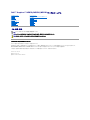 1
1
-
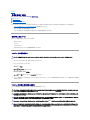 2
2
-
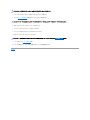 3
3
-
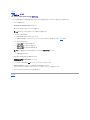 4
4
-
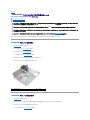 5
5
-
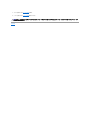 6
6
-
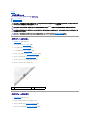 7
7
-
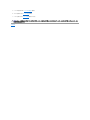 8
8
-
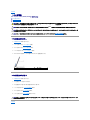 9
9
-
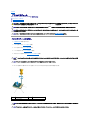 10
10
-
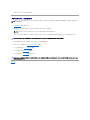 11
11
-
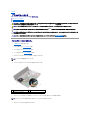 12
12
-
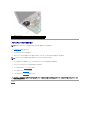 13
13
-
 14
14
-
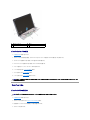 15
15
-
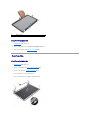 16
16
-
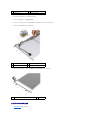 17
17
-
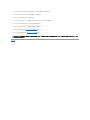 18
18
-
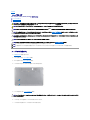 19
19
-
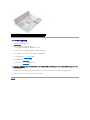 20
20
-
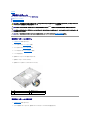 21
21
-
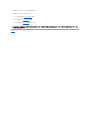 22
22
-
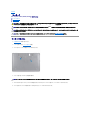 23
23
-
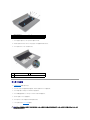 24
24
-
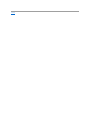 25
25
-
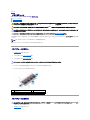 26
26
-
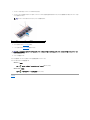 27
27
-
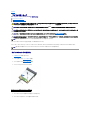 28
28
-
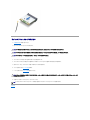 29
29
-
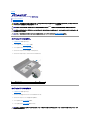 30
30
-
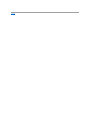 31
31
-
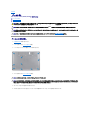 32
32
-
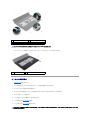 33
33
-
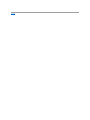 34
34
-
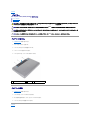 35
35
-
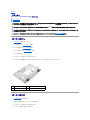 36
36
-
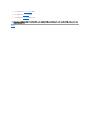 37
37
-
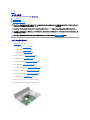 38
38
-
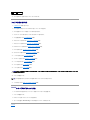 39
39
関連論文
-
Dell Inspiron 15 M5030 ユーザーマニュアル
-
Dell Inspiron 15 N5030 ユーザーマニュアル
-
Dell Inspiron 15 M5030 ユーザーマニュアル
-
Dell Inspiron 15 N5030 ユーザーマニュアル
-
Dell Inspiron 13 1370 ユーザーマニュアル
-
Dell Inspiron 1546 ユーザーマニュアル
-
Dell Inspiron M501R ユーザーマニュアル
-
Dell Inspiron 3420 取扱説明書
-
Dell Inspiron 3420 取扱説明書
-
Dell Inspiron 3520 ユーザーマニュアル